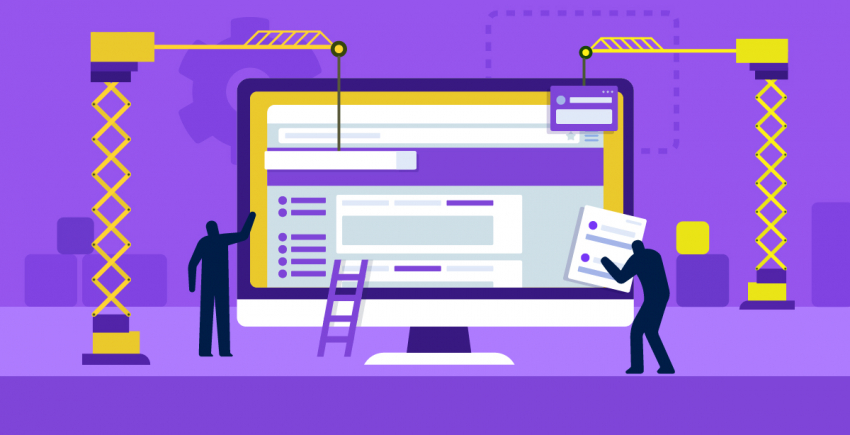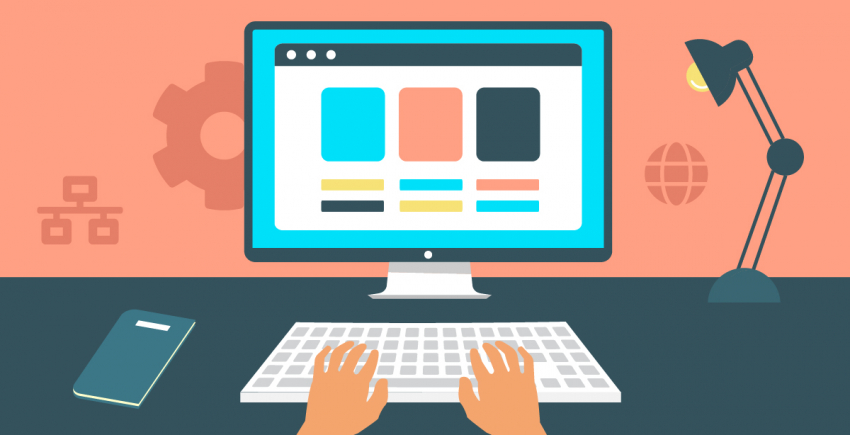- Łatwość użycia. Czy platforma odpowiada osobom początkującym? Czy łatwo jest nauczyć się korzystania z jej bardziej zaawansowanych funkcji?
- Wsparcie. Jak łatwo można uzyskać pomoc w razie problemów?
- Cena i stał koszty. Ile tak naprawdę kosztuje postawienie i prowadzenie strony internetowej? Czy trzeba wziąć pod uwagę jakieś dodatkowe koszty?
- Funkcje. Jakie narzędzia edytowania można wykorzystać w celu personalizacji strony internetowej i jakie inne funkcje można dodać, aby była ona jeszcze bardziej imponująca?
- E-commerce. Jak łatwo można stworzyć sklep online? Czy możliwości e-commerce są wystarczająco rozbudowane?
Weebly a WordPress. Szybkie porównanie
Weebly jest świetną opcją, jeśli chcesz stworzyć małą lub średnią stroną. Edytor ma interfejs typu drag-and-drop i jest w 100% przyjazny osobom początkującym. Możesz rozpocząć, korzystając z darmowego planu, ale musisz przejść na plan płatny, aby uzyskać dostęp do wszystkich możliwości platformy. WordPress z kolei nie jest przyjazny osobom poczatkującym. Wymaga on trochę nauki, bez względu na to, czy zdecydujesz się na hostowaną wersję WordPress.com, czy samodzielnie hostowaną platformę WordPress.org. W tym porównaniu skupię się na WordPress.com.Runda 1: Wolisz chwytać i przenosić czy robić wszystko samodzielnie?
Wielu recenzentów Weebly uważa interfejs drag-and-drop za jeden z najprostszych, jeśli w ogóle nie najprostszych, wśród edytorów stron. Możesz z łatwością przenosić treści na stronie i natychmiast zobaczyć, jak wyglądają wprowadzane zmiany. Po rejestracji na Weebly przydatny kreator pokaże Ci też, co robi każde narzędzie. W przypadku WordPressa nie wystarczy, że będziesz przeciągać i upuszczać elementy. (Omówimy to szczegółowo w Rundzie 4). Możesz jednak zainstalować wtyczki (np. Elementor lub WPBakery), które dodadzą pewnego rodzaju interfejs drag-and-drop, nazywany też edytorem frontendowym. Nauka obsługi WordPressa może chwil zajęć, bo jego panel jest dość rozbudowany. Znalezienie konkretnych ustawień nie zawsze jest proste. Czasami trzeba poświęcić sporo czas u na to, aby uzyskać dostęp do poszczególnych stron lb postów na blogu. Co więcej, panel WordPressa nie jest za bardzo intuicyjny w porównaniu z panelem Weebly. Jest on nawet za całkiem zatłoczony niepotrzebnymi opcjami. Nie zawsze oczywiste jest to, gdzie znajdują się poszczególne funkcje i jak z nich korzystać – zwłaszcza jeśli używasz wtyczek. Niektóre wtyczki, na przykład, mają własną sekcję w menu po lewej stronie, podczas gdy inne są pogrupowane w ramach sekcji ustawień.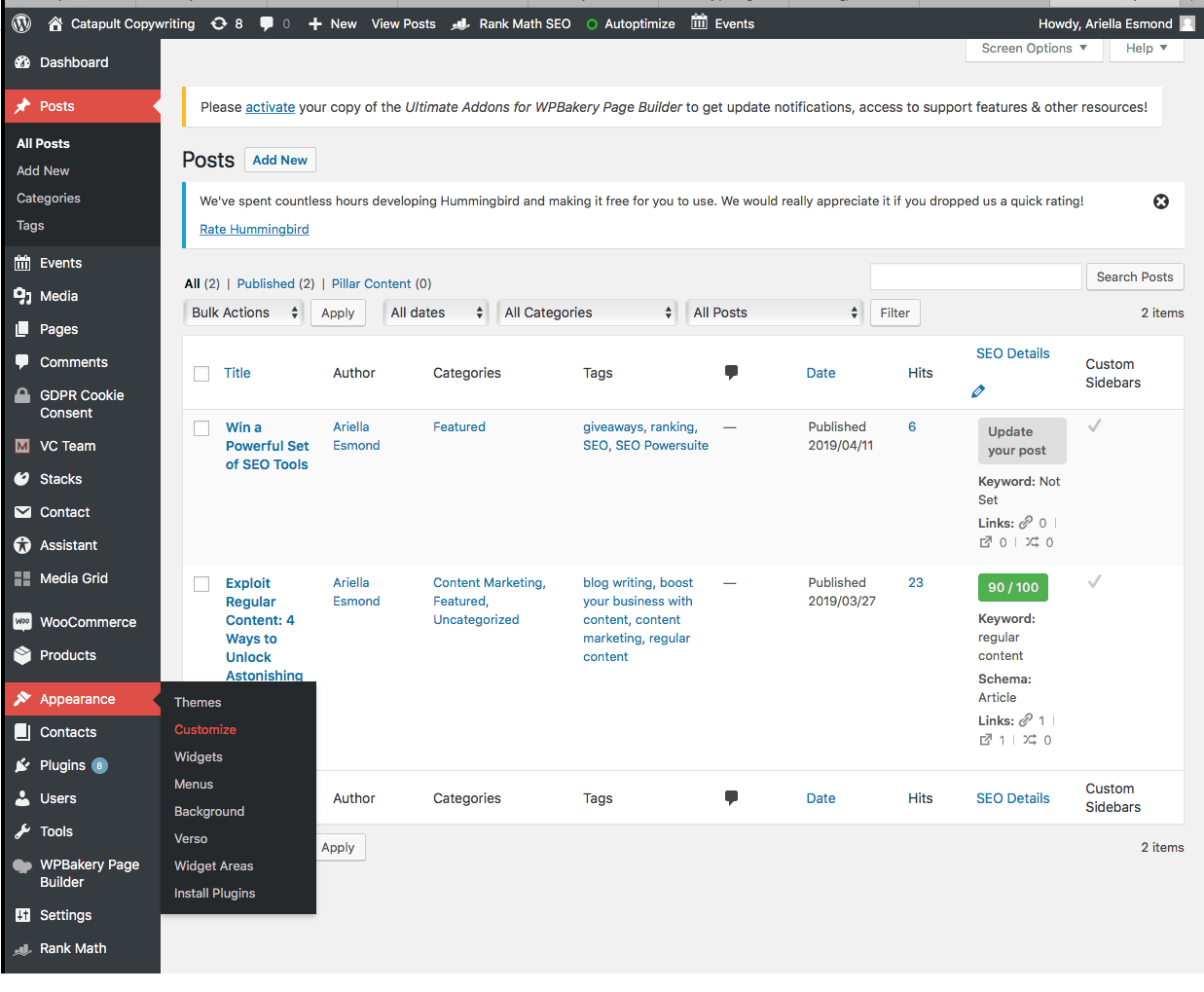 Panel edytowania Weebly jest z kolei zdecydowanie łatwiejszy w użyciu i nawigacji:
Panel edytowania Weebly jest z kolei zdecydowanie łatwiejszy w użyciu i nawigacji:
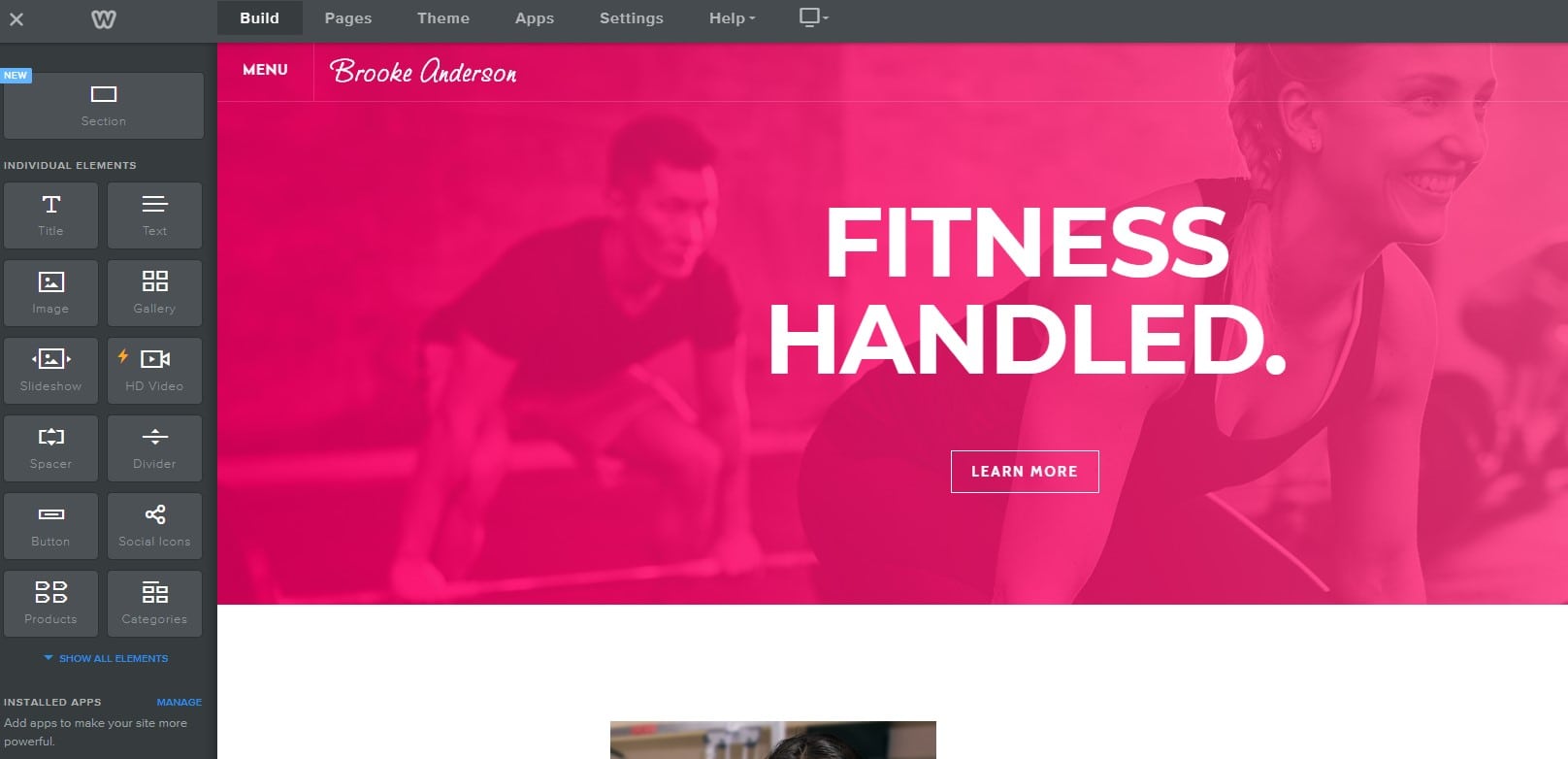 Chociaż Weebly jest prostą platformą, nie oznacza to, że nie oferuje bardziej zaawansowanych opcji. W ramach płatnych planów możesz dodawać niestandardowy kod i skrypty, aby zwiększyć funkcjonalność swojej strony. Możesz, na przykład, wykorzystać bloki kodów, aby dodać potrzebny kod do osadzenia wideo z Vimeo lub dodać widget Twittera lub funkcję Kalendarza Google.
Jeśli potrzebujesz pomocy z implementacją któregokolwiek z kodów, baza wiedzy Weebly to doskonałe źródło informacji.
W przypadku WordPress.com ograniczenia polegają na braku dostępu do bardziej zaawansowanych funkcji, takich jak dodawanie kodu lub skryptów. Jeśli natomiast korzystasz z WordPress.org, możesz bezpośrednio edytować pliki CSS i używać kodu HTML. W Internecie znajdują się też przewodniki dotyczące tych funkcji.
Chociaż Weebly jest prostą platformą, nie oznacza to, że nie oferuje bardziej zaawansowanych opcji. W ramach płatnych planów możesz dodawać niestandardowy kod i skrypty, aby zwiększyć funkcjonalność swojej strony. Możesz, na przykład, wykorzystać bloki kodów, aby dodać potrzebny kod do osadzenia wideo z Vimeo lub dodać widget Twittera lub funkcję Kalendarza Google.
Jeśli potrzebujesz pomocy z implementacją któregokolwiek z kodów, baza wiedzy Weebly to doskonałe źródło informacji.
W przypadku WordPress.com ograniczenia polegają na braku dostępu do bardziej zaawansowanych funkcji, takich jak dodawanie kodu lub skryptów. Jeśli natomiast korzystasz z WordPress.org, możesz bezpośrednio edytować pliki CSS i używać kodu HTML. W Internecie znajdują się też przewodniki dotyczące tych funkcji.
Zwycięzca:
Weebly. Jeśli chodzi o łatwość użycia, WordPress pozostaje daleko w tyle. Jeśli jesteś osobą początkującą, na pewno spodoba Ci się prostota interfejsu Weebly. Nawet jeśli wcześniej już zdarzyło Ci się tworzyć strony internetowe, na pewno spodoba Ci łatwość użycia Weebly. Jeśli natomiast podstawy masz już w małym palcu i wiesz, ale wciąż nie wiesz, jak dodawać kod czy skrypty, szczegółowe przewodniki Weebly na pewno dobrze Ci z tym pomogą. Nie można jednak powiedzieć, że z tego względu WordPress nie jest dla Ciebie. WordPress.com ma wiele ograniczeń i jest bardziej dopasowany do blogowania. Samodzielnie hostowany WordPress oferuje jednak niekończące się możliwości, jeśli tylko masz czas na naukę korzystania z tej platformy.Runda 2: Co zrobić, jeśli trafisz na problem?
Wsparcie Weebly jest doskonałe. Jeśli trafisz na problem ze swoją stroną internetową, nie tylko możesz liczyć na dostęp do świetnej bazy wiedzy z dokładnymi instrukcjami rozwiązania poszczególnych problemów, lecz także bezpośrednio skontaktować się z działem obsługi klienta Weebly. Dostępne jest wsparcie e-mail 24/7. Jeśli korzystasz z płatnego planu, Twoje e-maile będą miały pierwszeństwo. Podczas amerykańskich godzin roboczych możesz też skorzystać z czatu na żywo lub pomocy przez telefon. Musisz też wiedzieć, że WordPress nie oferuje wsparcia jako takiego dla swojej platformy samodzielnie hostowanej. Zawsze możesz dodać swoje pytanie na forum społecznościowym platformy. Pamiętaj, że nie jest to tak dobre rozwiązanie, jak korzystanie z dedykowanego wsparcia klienta. Dowolny użytkownik WordPressa może odpowiedzieć na Twoje pytanie, więc nie ma gwarancji, że rozwiązanie będzie skuteczne lub że w ogóle dostaniesz odpowiedź. Jeśli korzystasz z WordPress.com i zarejestrujesz się w ramach planu Personal lub wyższego, możesz liczyć na wsparcie e-mail i poprzez czat na żywo.Zwycięzca:
Weebly. Liczb opcji wsparcia oferowanego przez Weebly zdecydowanie przekracza możliwości forum społecznościowe WordPressa. Jest to szczególnie ważne, jeśli jesteś osobą początkującą lub wciąż nie do końca wierzysz w swoje umiejętności techniczne. Jeśli masz więcej doświadczenia z budowaniem stron internetowych, brak wsparcia WordPress może nie być Twoim głównym zmartwieniem. Pamiętaj jednak, że w przypadku WordPressa ogólnie, zwłaszcza w przypadku samodzielnie hostowanego WordPressa, jest kilka rzeczy, które mogą rozwinąć się nie tak, jak powinny (np. konflikt między wtyczkami).Runda 3: Ile naprawdę kosztuje stworzenie strony?
Tak, możesz zbudować swoją stronę internetową za darmo. Jeśli jednak chcesz, aby wyglądała ona profesjonalnie i miała spersonalizowaną nazwę domeny, musisz liczyć się z kosztami. To, ile zapłacisz, zależy od tego, czego oczekujesz od swojej strony. Cennik Weebly jest bardzo przejrzysty. Możesz wybrać plan Starter, Pro, Business lub Business Plus. Wszystkie te plany obejmują darmową nazwę domeny w przypadku rejestracji na minimum rok. Jest też dostępny plan Connct Domain, ale nie usuwa on reklam na stronie, więc jego wartość jest ograniczona. Twój całkowity koszt strony z Weebly zależy od długości Twojego początkowego planu. Nieco więcej zapłacisz, jeśli zdecydujesz się na plan sześciomiesięczny, niż gdybyś wykupił subskrypcję na dwa lata. Im dłuższy okres Twojego zobowiązania, tym większa zniżka na Ciebie czeka. Płatne plany WordPress.com mają ceny podobne do tych, jakie oferuj Weebly. W przypadku WordPress.com musisz jednak skorzystać z planu Business, aby uzyskać dostęp do takich funkcji, jak wtyczki, podczas gdy u Weebly możesz po prostu zainstalować darmowe (i płatne) aplikacje bez względu na plan. Oznacza to, że WordPress.com jest relatywnie droższy od Weebly.Zwycięzca:
To zależy! Jeśli jesteś osobą początkującą, która szuka prostej w użyciu platformy i jeśli doceniasz wsparcie klienta za możliwie jak najmniejsze pieniądze, Weebly jest najlepszym rozwiązaniem dla Ciebie. Nie musisz przechodzić na najdroższy plan, aby skorzystać ze wszystkich świetnych funkcji, takich jak aplikacje Weebly czy funkcje e-commerce.Runda 4: Wszystkie funkcje czy ograniczenia funkcjonalności?
Weebly ma świetny zakres funkcji, z których możesz skorzystać bezpośrednio w edytorze:- Grafii i galerie
- Pokazy slajdów
- Wideo HD
- Przyciski
- Ikony społecznościowe
- Pola z produktami (jeśli masz sklep)
- Mapy
- Kod
- Pola wyszukiwań
- Bloki z cytatami
- Formularze zapisu na newsletter
- Formularze kontaktowe
- Ankiety
- Filmy YouTube
- Audio (tylko pliki MP3)
- Bannery cookies
- Pliki i dokumenty Scribd
- Bloki reklamowe Google Adsense
Jeśli nie wystarcza Ci to, zawsze możesz dodać też inne funkcje na swoją stronę za pomocą aplikacji Weebly. Masz do wyboru +350 aplikacji, z czego ponad 50 jest darmowych!
Aby sprawdzić dostępne aplikacje bez rejestracji, wejdź na stronę główną Weebly, przewiń ją do samego dołu i kliknij App Center.
Możesz filtrować je, używając następujących kategorii:
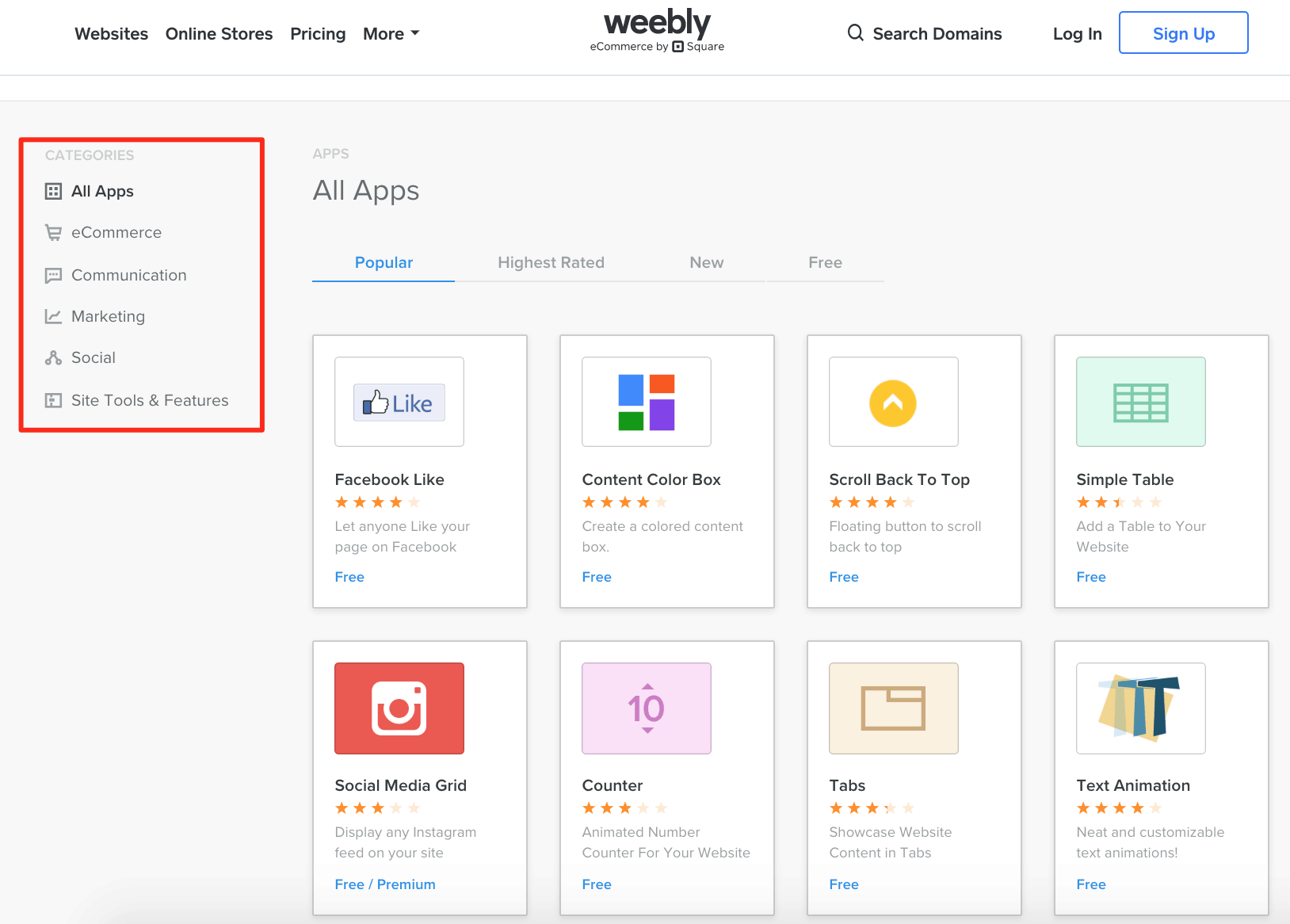
- Grafiki i galerie
- Listy
- Cytaty
- Kod/Niestandardowy HTML
- Tabele
- Przyciski
- Filmy Youtube
- Dane kontaktowe
- Mapy
- Fora
- Subskrypcje
- Pokazy slajdów
Te funkcje są dostępne bez względu na to, czy korzystasz z hostowanego czy samodzielnie hostowanego WordPressa. WordPress zdecydowanie wyprzedza jednak Weebly pod względem możliwości dodawania tysięcy darowych wtyczek. Pamiętaj natomiast, że aby dodać wtyczkę do hostowanej strony (WordPress.com), musisz korzystać przynajmniej z planu Business.
W katalogu WordPress dostępnych jest ponad 56 000 darmowych wtyczek, a ponad tysiąc możesz zakupić na takich stronach, jak TemplateMonster czy ThemeForest.
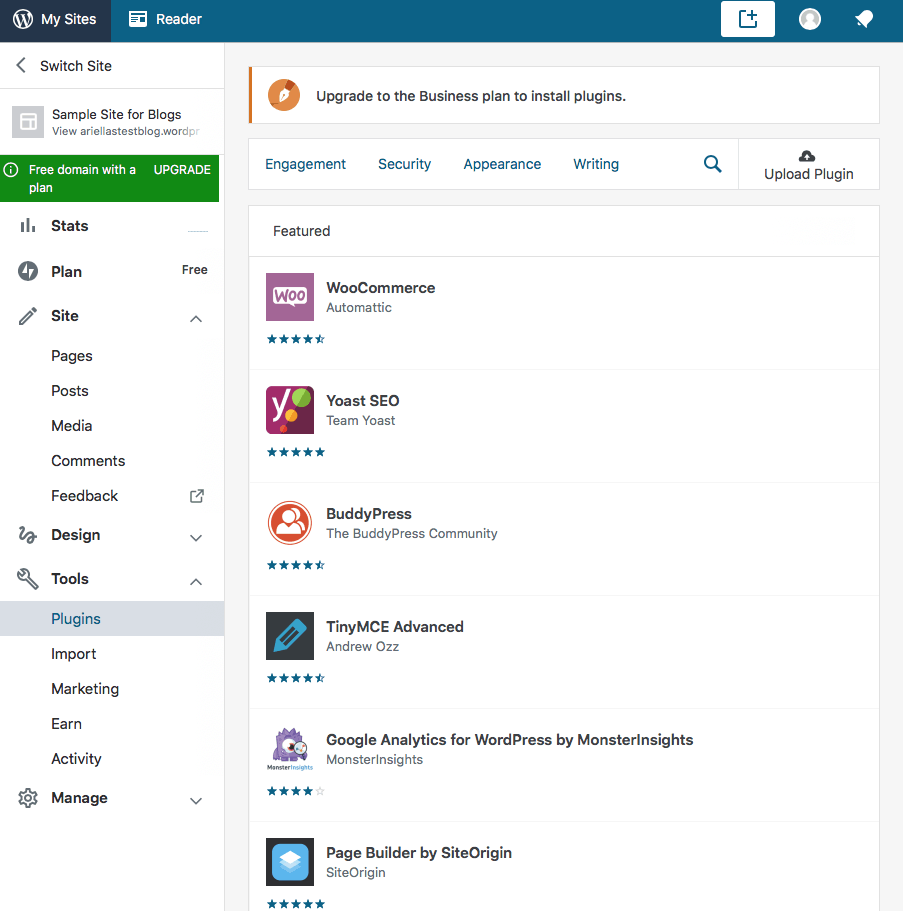 Jednym minusem wtyczek WordPressa jest to, że czasami mogą spowalniać stronę. Może też wystąpić konflikt między różnymi wtyczkami, co z kolei może prowadzić do zniszczenia Twojej strony. Niektóre z nich są w stanie nawet znacząco zagrażać bezpieczeństwu, narażając Twoją stronę na atak hakerów lub instalację złośliwego oprogramowania.
Jednym minusem wtyczek WordPressa jest to, że czasami mogą spowalniać stronę. Może też wystąpić konflikt między różnymi wtyczkami, co z kolei może prowadzić do zniszczenia Twojej strony. Niektóre z nich są w stanie nawet znacząco zagrażać bezpieczeństwu, narażając Twoją stronę na atak hakerów lub instalację złośliwego oprogramowania.


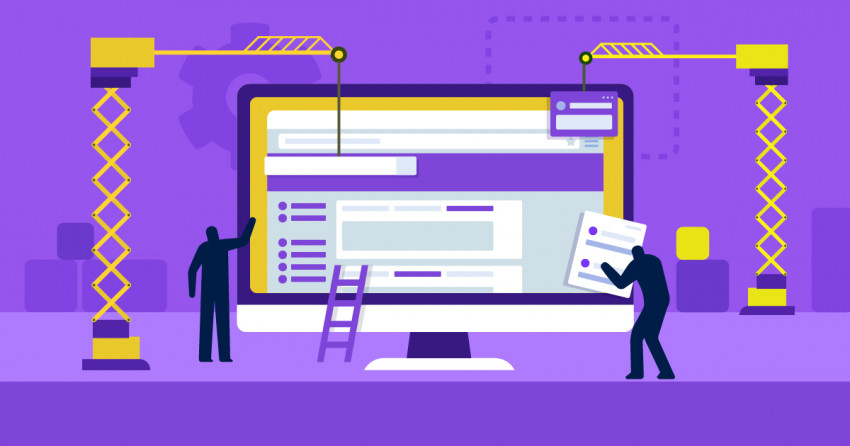




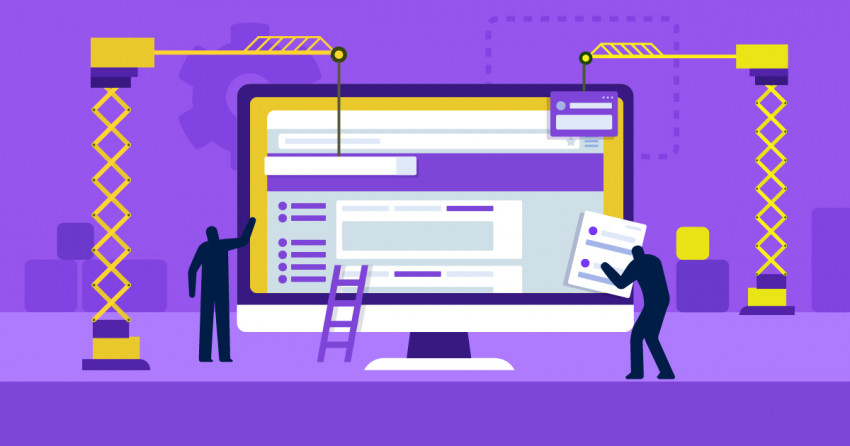
![Jak utworzyć skuteczną stronę docelową w WordPress [2024]](https://dt2sdf0db8zob.cloudfront.net/wp-content/uploads/2022/04/WB-general2-850x446.jpg)
![Jak utworzyć skuteczną stronę docelową w WordPress [2024]](https://dt2sdf0db8zob.cloudfront.net/wp-content/uploads/2021/10/AndresGanem1-150x150.png)
![Etsy a Shopify: Co jest lepsze i czy można używać obu? [2024]](https://dt2sdf0db8zob.cloudfront.net/wp-content/uploads/2022/04/WB-VS-850x446.jpg)
![Etsy a Shopify: Co jest lepsze i czy można używać obu? [2024]](https://dt2sdf0db8zob.cloudfront.net/wp-content/uploads/2020/09/1.jpg)